Sommario:
Vuoi imparare come inviare foto da iPhone a un'e-mail senza alcuna applicazione aggiuntiva? Consulta questa guida completa che spiega diversi metodi convenienti per questa operazione di condivisione delle immagini. Condivideremo anche approfondimenti su un potente strumento per trasferire immagini dall'iPhone al PC.
Al giorno d'oggi, condividiamo tutti molto foto tra dispositivi per scopi divertenti o professionali. A questo proposito, la posta elettronica è uno dei metodi più convenienti per trasferire foto da un iPhone all'altro o da altri dispositivi. Questo metodo di posta online garantisce che gli utenti possano accedervi facilmente, indipendentemente dal loro dispositivo. Inoltre, fornisce un modo efficace per condividere immagini di alta qualità grazie alla sua capacità di integrare foto come file allegati.
Inoltre, con questa tecnica gli utenti possono ottenere una maggiore sicurezza, poiché le foto vengono inviate direttamente nella casella di posta del destinatario, riducendo al minimo il rischio di accesso non autorizzato. Pertanto, questa guida condividerà i modi più versatili per farti sapere come trasferire foto da iPhone a PC in modalità wireless utilizzando l'e-mail.
Parte 1. Come inviare foto da iPhone a un'e-mail (3 modi)
Illumineremo coloro che si chiedono come trasferire file da iPhone a PC o inviare immagini dal proprio dispositivo iOS via e-mail in diversi modi semplici. Avere più opzioni per un processo porta un senso di soddisfazione e un'esperienza affidabile. Ecco perché questa sezione ti fornirà 3 semplici metodi per esplorare come inviare foto via e-mail da un iPhone 11/12/13/14 .
✏️Metodo 1. Trasferisci foto tramite e-mail da iPhone tramite l'app Foto
Uno degli approcci più convenienti per questa operazione è inviare immagini direttamente dall'app Foto. Questa funzionalità integrata negli iPhone consente agli utenti di condividere rapidamente le immagini dalla propria libreria fotografica a qualsiasi indirizzo e-mail fornito. Per sapere come inviare foto tramite e-mail da iPhone utilizzando l'app Foto, consulta la guida di seguito:
Passo 1. Per inviare una foto da iPhone a un'e-mail, avvia l'app "Foto" sul tuo iPhone e seleziona tutte le immagini che desideri condividere con il tuo amico o familiare. Andando avanti, tocca l'icona "Condividi" e accedi all'app "Mail" dalle opzioni di condivisione disponibili.
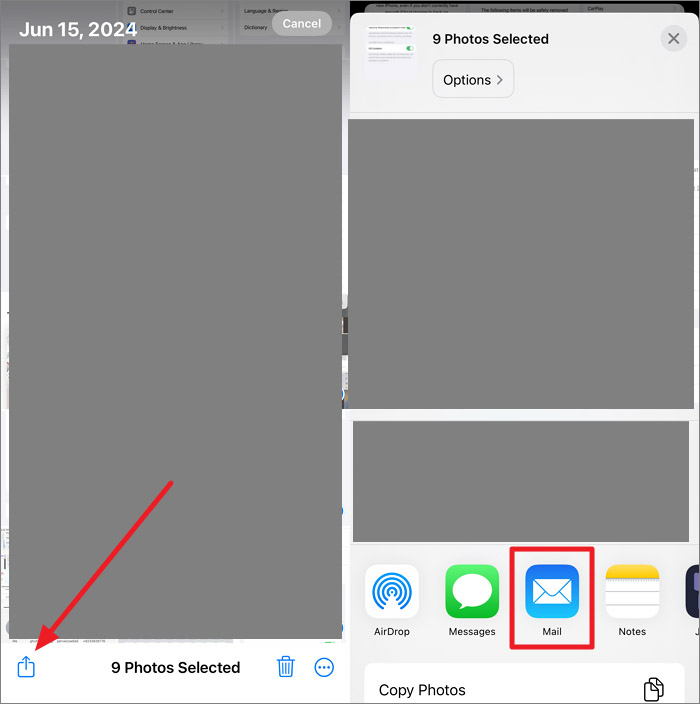
Passaggio 2. Ora verrai indirizzato alla schermata di posta in cui potrai inserire l'indirizzo e-mail del destinatario e il messaggio che desideri digitare. Una volta terminato, premi semplicemente l'icona "Invia" visualizzata come una freccia rivolta verso l'alto per condividere le immagini con successo.
Se sei stanco di inviare immagini tramite e-mail, puoi passare direttamente alla Parte 3 per utilizzare la migliore alternativa alle e-mail per trasferire invece gruppi di foto contemporaneamente in pochi minuti.
✏️Metodo 2. Usa le foto come allegati nell'app di posta
Un altro modo efficace per inviare immagini dal tuo iPhone via e-mail è aggiungere le foto desiderate come allegati nell'applicazione Mail. A questo proposito, puoi accedere direttamente all'app Mail del tuo iDevice e inviare foto ad altri inserendole nella loro email. Segui le istruzioni esplicite fornite di seguito per sapere come inviare foto da iPhone a un'e-mail come allegati :
Passaggio 1. Per inviare foto da iPhone tramite e-mail, inizia avviando l'app Mail sul tuo cellulare iOS e tocca l'icona "Nuovo messaggio" nell'angolo in basso a destra. Dopo aver digitato l'indirizzo e-mail a cui desideri inviare le immagini pertinenti, tocca e tieni premuto lo schermo nella sezione del testo per visualizzare in anteprima un elenco di opzioni. Basta premere "Inserisci foto o video" da lì e procedere.
Passaggio 2. Successivamente, seleziona tutte le foto che intendi condividere, che verranno aggiunte come allegati alla tua email. Infine, tocca l'icona "Invia" mostrata nell'angolo in alto a destra per trasferire le immagini allegate al destinatario. In questo modo puoi inviare più foto da iPhone a e-mail.
✏️Metodo 3. Condividi foto da iPhone a e-mail tramite Google Drive
Sebbene i metodi precedenti funzionino piuttosto bene e siano comodi per condividere foto su iPhone tramite e-mail, ecco un altro modo che puoi provare tramite Google Drive per inviare foto da iPhone a laptop o altri dispositivi. In sostanza, questo metodo aiuta a inviare un gran numero di foto o immagini ad alta risoluzione grazie alla potenza dell'archiviazione nel cloud. Segui le semplici linee guida riportate di seguito per esplorare come caricare le immagini via e-mail dal telefono :
Passaggio 1. Dopo aver installato questa app di archiviazione cloud sul tuo iDevice dall'App Store, avviala e accedi utilizzando il tuo account Google. Quindi, tocca l'icona "+" e procedi con l'opzione "Carica" per importare le tue foto.
Passaggio 2. Ora, una volta caricate tutte le immagini selezionate, tocca l'icona "Tre punti" mostrata lungo le immagini e scegli l'opzione "Copia collegamento". Puoi quindi incollare questo collegamento nella tua email e inviare le immagini pertinenti.
Parte 2. Come inviare foto da iPhone in un messaggio di testo
Nelle sezioni precedenti abbiamo discusso esplicitamente alcuni modi per condividere foto dall'iPhone tramite e-mail. Tuttavia, puoi anche inviarli in modo più semplice utilizzando l'app "Messaggi" integrata nel tuo dispositivo iOS. Seguici attraverso le istruzioni dettagliate fornite di seguito e saprai come inviare foto tramite questo approccio diretto:
Passaggio 1. Innanzitutto, apri l'applicazione predefinita "Messaggi" dal tuo iPhone e tocca l'icona "Nuovo messaggio". Dopo aver inserito il numero di contatto del destinatario, tocca l'icona "+" per accedere all'elenco delle opzioni che puoi utilizzare in questa app.
Passo 2. Dall'elenco disponibile, seleziona l'opzione "Foto" e scegli le immagini che desideri inviare. Infine, premi il pulsante "Invia", che assomiglia a una freccia rivolta verso l'alto, per condividere queste immagini con successo.
Parte 3. Un modo più rapido per inviare foto da iPhone senza e-mail
Ora che conosci i modi migliori per inviare foto via email da iPhone al computer o ad altri dispositivi, portiamo questa discussione al livello successivo. Per coloro che sono curiosi di sapere come eseguire questo processo di condivisione di foto dal proprio cellulare iOS a un PC, esiste una soluzione perfettamente affidabile.
Utilizzando EaseUS MobiMover , gli utenti possono trasferire non solo immagini ma anche qualsiasi tipo di file senza sforzo da iPhone ad altri dispositivi diversi, inclusa un'unità di archiviazione esterna collegata al computer. Oltre a ciò, puoi anche utilizzare questo software per eseguire il backup selettivo dei tuoi dati preziosi e liberare spazio di archiviazione sul tuo dispositivo iOS.
Per trasferire foto da iPhone al computer o a un altro telefono con il software di trasferimento iPhone EaseUS , puoi seguire le istruzioni seguenti:
Passo 1 . Collega i tuoi iPhone al computer. Apri EaseUS MobiMover, quindi vai su > Immagini > Foto. Puoi anche utilizzare la funzione di trasferimento dati per scaricare tutte le foto da iPhone a iPhone contemporaneamente.
Passo 2 . Scegli le foto o gli album che desideri spostare da un iPhone all'altro (imposta correttamente gli iPhone di origine e di destinazione facendo clic sull'icona del telefono nella barra degli strumenti in alto). Puoi scegliere di trasferire tutte le foto contemporaneamente o immagini specifiche in modo selettivo.
Passaggio 3 . Fai clic su "Su un altro telefono" per iniziare a trasferire le foto da iPhone a un altro. Al termine, vai sul tuo dispositivo di destinazione per controllare gli elementi nell'app "Foto".
Coloro che sono interessati a sapere come eseguire questa condivisione di immagini tra il tuo iPhone e il computer, seguono semplicemente la guida completa di seguito:
Conclusione
In sintesi, molti di noi pensano di avere i modi appropriati per condividere le immagini con gli altri senza perdere la qualità. Tra i vari approcci, uno dei migliori è l'invio di immagini tramite posta elettronica, che le integra nel messaggio elettronico come allegati per una condivisione senza perdite. Pertanto, ti abbiamo fornito i modi più semplici per informarti su come inviare comodamente foto da iPhone a e-mail .
Come bonus, ti abbiamo anche presentato uno strumento meraviglioso, EaseUS MobiMover, che può aiutarti a inviare dati dal tuo cellulare al computer. Puoi provare questo strumento adesso e rimanere stupito dai suoi vantaggi strabilianti.
Domande frequenti su come inviare foto da iPhone a e-mail
Dopo aver letto l'intero articolo, devi aver saputo tutto ciò che riguarda l'operazione di condivisione delle immagini tramite e-mail. Tuttavia, ti forniremo una sezione FAQ per chiarire ulteriormente le tue confusioni a riguardo.
1. Come inviare immagini da un telefono Android a un'e-mail?
Segui i passaggi indicati di seguito per inviare foto via email dal tuo cellulare Android:
- Apri l'app "Galleria" sul tuo telefono e seleziona tutte le foto desiderate. Quindi, tocca l'opzione "Condividi" e seleziona l'app "E-mail".
- Ora componi un'e-mail e inserisci le informazioni del destinatario. Infine, premi l'icona "Invia" e le immagini aggiunte verranno condivise con successo.
2. Come posso inviare una foto dalla mia galleria?
Come accennato in precedenza, puoi selezionare le foto che desideri inviare a un'altra persona e toccare "Condividi". Da lì, puoi scegliere l'e-mail o qualsiasi altro modo per inviare quelle foto alla persona che desideri.
3. Perché non riesco a inviare foto tramite e-mail sul mio iPhone?
Se riscontri problemi durante l'invio di immagini dal tuo iDevice via e-mail, ci sono diversi potenziali motivi alla base. Ad esempio, potresti avere una connessione Internet instabile o potrebbero esserci delle configurazioni errate con il tuo account e-mail. Oltre a ciò, le foto che stai tentando di condividere potrebbero essere di dimensioni troppo grandi e ciò potrebbe comportare un errore nell'invio.
Articoli Relativi:
-
La guida definitiva per importare contatti CSV su iPhone con/senza iTunes
Aria/2024-07-29 -
Come trasferire note da un iCloud all'altro
Aria/2024-07-29 -
Come trasferire file da Android a Mac - 5 modi
Aria/2024-08-21 -
Come liberare spazio di archiviazione su iPhone 15/Pro/Pro Max
Aria/2024-11-14